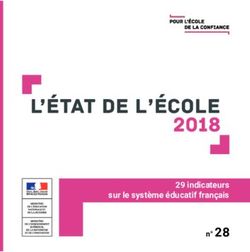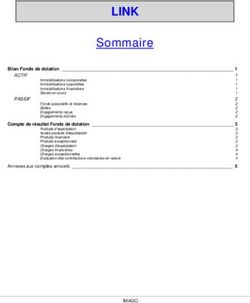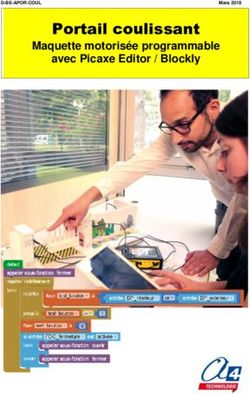TD et TP du Module POA licence Informatique 3
←
→
Transcription du contenu de la page
Si votre navigateur ne rend pas la page correctement, lisez s'il vous plaît le contenu de la page ci-dessous
TD et TP du Module POA licence Informatique 3
Le code à compléter se trouve sur le site web : http://www.u-picardie.fr/ferment/poa
Exercice 1 : TD
Écrire la classe correspondante :
avec 10 boutons correspondant aux chiffres,
4 boutons pour + - = et clr
un label pour afficher le résultat.
Écrire uniquement la création et le placement des composants.
Exercice 2 : TD et TP
Idem avec 3 zones :
une zone supérieure pour le résultat,
une au milieu pour le clavier numérique
une inférieure pour le clavier des opérations.
Pour le TP : Exo2_a_completer.java
Exercice 3 : TD et TP
Écrire une application graphique (classe Calculatrice1)
qui convertit des euros en francs et inversement.
Compléter le code Calculatrice1_a_completer.java
import javax.swing.*;
import java.awt.*;
import java.awt.event.*;
public class Calculatrice1 extends JFrame {
JTextField Euro;
JTextField Franc;
public Calculatrice1() {
super("Calculatrice1");
this.setDefaultCloseOperation(JFrame.EXIT_ON_CLOSE);
Euro = new JTextField("0", 6);
Franc = new JTextField("0", 6);
JButton boutonEuro2Franc = new JButton("E --> F");
JButton boutonFranc2Euro = new JButton("F --> E");
JPanel panelHaut = new JPanel(new BorderLayout());
panelHaut.add(new JLabel("Euros : "), BorderLayout.WEST);
panelHaut.add(Euro, BorderLayout.EAST);
JPanel panelBoutons = new JPanel(new BorderLayout());
panelBoutons.add(boutonEuro2Franc, BorderLayout.WEST);
panelBoutons.add(boutonFranc2Euro, BorderLayout.EAST);
JPanel panelBas = new JPanel(new BorderLayout());
panelBas.add(new JLabel("Francs : "), BorderLayout.WEST);
panelBas.add(Franc, BorderLayout.EAST);
JPanel panelTout = new JPanel(new BorderLayout());
panelTout.add(panelHaut, BorderLayout.NORTH);
panelTout.add(panelBoutons, BorderLayout.CENTER);
panelTout.add(panelBas, BorderLayout.SOUTH);
this.getContentPane().add(panelTout);
this.pack();
this.setVisible(true);}
public static void main(String[] args) {
javax.swing.SwingUtilities.invokeLater(new Runnable() {
public void run() {
new Calculatrice1();
}
});
}
}
Comment prendre en compte la validation de la saisie par la touche « entrée » ?
Ecrire Calculatrice3.java.
Exercice 4 : TD
Écrire une classe ChoixCouleur1 permettant de choisir une couleur parmi
5 à l'aide de boutons radios
et de l'afficher dans une zone rectangulaire (un JPanel).
Utilisez le shéma de programmation suivant :
composant.addActionListener(new ActionListener() {
public void actionPerformed(ActionEvent ae) {
instructions de l'action à effectuer
}
});
Comment faire pour ajouter un label qui afficherais, en plus, la valeur
hexadécimale de la couleur ? Comme ci-contre.
Dans cette classe ChoixCouleur4 il devient difficile de gérer les
interactions entre contrôleur et afficheurs …
Ci-dessous le code convertissant un entier en Sting de 2 chiffres héxa :
private String toHex(int val) {
String result = Integer.toHexString(val).toUpperCase();
if (result.length() == 1)
return "0"+result ;
else
return result;
}
Exercice 5 : TP
Enrichir la classe de l'exercice 2 par une liste de choix des couleurs pour
obtenir la classe ChoixCouleur2.Exercice 6 : TD
Reprendre la classe Calculatrice1 en réalisant une classe interne non anonyme écouteur
des événements provenant des boutons.
Utilisez l'ActionCommand pour distinguer quel bouton a été cliqué.
La nouvelle classe s'appellera Calculatrice2.
Exercice 7 : TP
Réalisez une interface graphique pour dessiner à
la souris .
Dans cette 1ère version, le masquage de la fenêtre
provoquera la perte du dessin.
Compléter la classe : Dessiner1_a_completer.java
Exercice 8 : TD
Réalisez un composant graphique qui permet de contrôler et
visualiser un niveau entre 2 bornes limites : ici, un entier
compris entre 0 et 100.
Le modèle est défini dans la classe Niveau.
Pour ce faire , vous disposez déjà d'une classe MonAppliMVC1 qui utilise le contrôle d'une
Tirette et l'affichage d'un curseur. Voir ci-dessous :
Votre classe finale se nommera : MonAppliMVC2. Elle ajoutera :
– un contrôle par boutons +1 et -1
– un affichage de la valeur du niveau (grâce à un Jlabel),
– un contrôle et affichage par une zone de saisie
import java.util.*;
import javax.swing.*;
import java.awt.*;
public class MonAppliMVC1 {
public static void main(String[] args) {
SwingUtilities.invokeLater(
new Runnable() {
public void run() {
Niveau modele = new Niveau(0,50,100);
Tirette tirette = new Tirette(modele);
Curseur curseur = new Curseur(0,50,100);
modele.addObserver(curseur);
JFrame frame = new JFrame("Mon apli MVC numero 1");
frame.setDefaultCloseOperation(JFrame.EXIT_ON_CLOSE);JPanel panel = new JPanel();
panel.setLayout(new GridLayout(2,1));
panel.add(curseur);
panel.add(tirette);
frame.getContentPane().add(panel);
frame.pack();
frame.setVisible(true);
}
});
}
}
------------------------
import java.util.Observable;
public class Niveau extends Observable {
private int niveau, min, max;
public Niveau(int mi, int n, int ma) {
niveau=n; min=mi; max=ma;
}
public int getNiveau() { return niveau; }
public int getMin() { return min; }
public int getMax() { return max; }
public void setNiveau(int nouveau) {
if ((nouveau != niveau) && (nouveau>=min) && (nouveauExercice 9 : TP A partir de ChoixCouleur3_a_completer.java, faite fonctionner l'application graphique MVC qui permet à l'utilisateur de choisir des couleurs et de voir la couleur obtenue ainsi que ses intensités de rouge, vert et bleu : les instructions relatives au pattern Observer-Observable ont été gommées. Vous pouvez exécutez la classe : ChoixCouleur3.class … à récupérer dans le ChoixCouleur3.zip Exercice 10 : TP Améliorez Dessiner1 en gérant, sans perte, le masquage de la fenêtre. Complétez la classe Dessiner2_a_completer.java qui applique le MVC : - un modèle « traits déjà dessinés » à partir d'une classe « trait » de l'ensemble des points d'une ligne brisée - un modèle « trait en cours » Un JPanel transparent (non opaque) affiche le dessin en cours et contient un JPanel (opaque) des autres traits déjà dessinés. Vous pouvez exécutez la classe : Dessiner3.class … à récupérer dans le Dessiner3.zip
Vous pouvez aussi lire